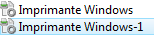-
Enreg. printer.pltcfg sous un nom différent.
-
Dans la boîte de dialogue Imprimer, sous Imprimante et Format de papier, cliquez sur la liste d'imprimantes pour afficher les imprimantes Bentley et Windows.
Vous devez maintenant voir deux noms d'imprimante Windows.
-
Sélectionnez l'imprimante Windows que vous avez créée à l'étape 1. Par exemple, la nouvelle imprimante Windows est répertoriée en tant qu'imprimante Windows -1.
-
Sélectionnez
La boîte de dialogue Configuration du pilote d'imprimante s'affiche.
-
Dans l'onglet Généralités, modifiez Libellé d'affichage à partir de l'imprimante Windows en une chaîne qui décrira mieux votre nouvelle configuration du pilote d'imprimante. Le nom de l'imprimante Windows serait un bon choix.
Remarque : Par défaut, la boîte de dialogue
Imprimer identifie les configurations du pilote d'imprimante par leurs libellés d'affichage. Si vous préférez voir à la place les noms de fichier, vous pouvez le faire à l'aide de la variable de configuration MS_PRINTERLIST_VISIBILITY
-
Dans le nouveau fichier printer.pltcfg , ajoutez le nom de votre imprimante dans la propriété Nom de l'imprimante Windows par défaut propriété.
-
Définir la variable de configuration MS_PLT_SYSPRT_PLTFILE sur le nom de votre nouveau fichier de configuration de pilote d'imprimante.
Avec la configuration ci-dessus, lorsque vous sélectionnerez le pilote Windows dans la boîte de dialogue
Imprimer, le nouveau fichier de configuration de pilote d'imprimante sera choisi et l'imprimante désignée dans ce fichier sera l'imprimante système Windows.